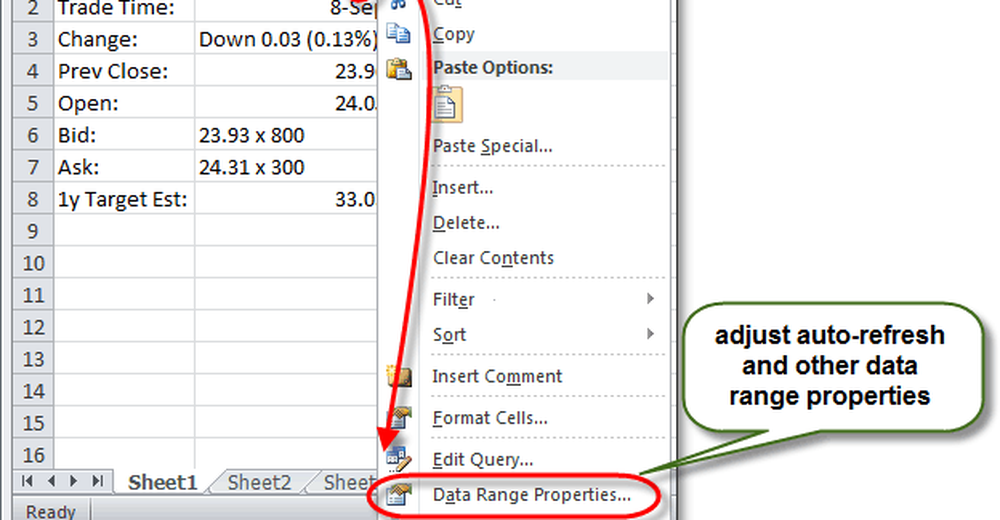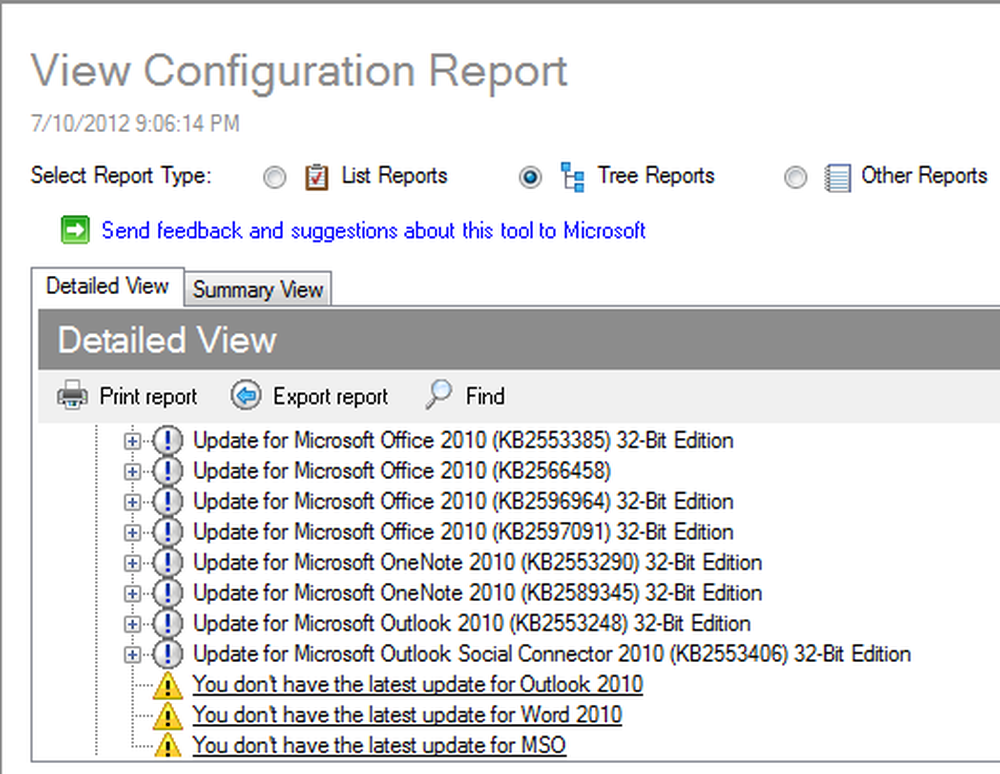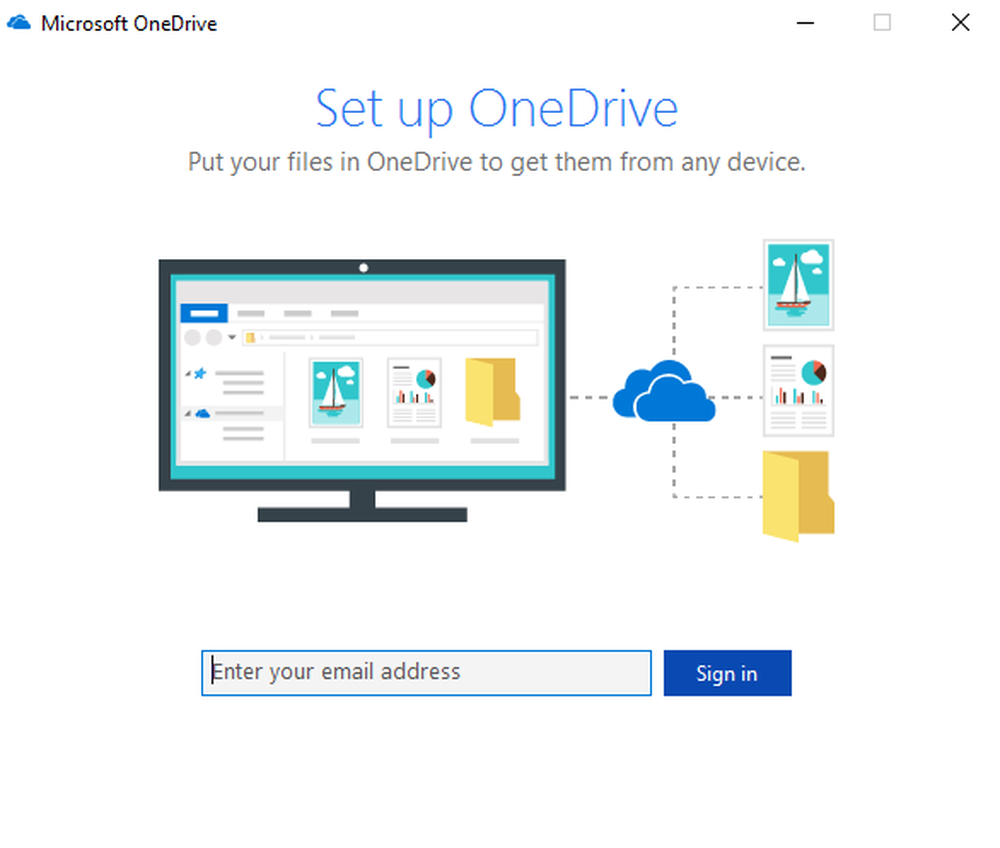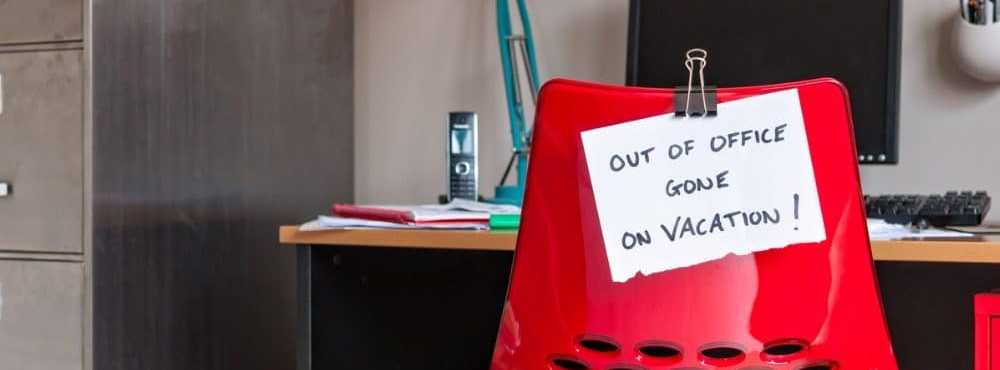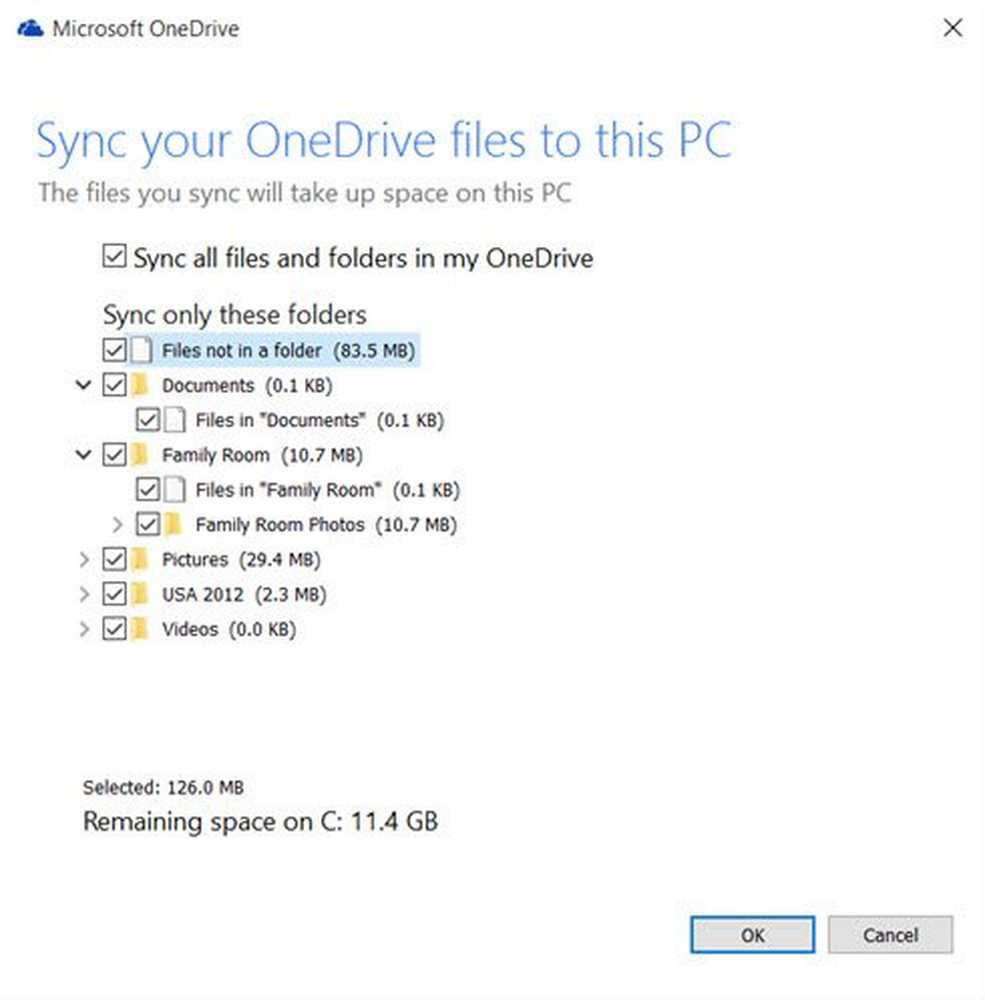Hoe kan ik online gegevens gebruiken in Excel 2010 en 2007 Spreadsheets


Gegevens uit een live feed op het web gebruiken, is de beste manier om uw Excel 2010-spreadsheets automatisch up-to-date te houden. Dit kan handig zijn als je de prijzen van iets bijhoudt, of zelfs de scoreborden van je favoriete sportteams.
Hieronder staat een voorbeeld van een spreadsheet gemaakt door MSN-geld. Verschillende cellen halen live gegevens van verschillende aandelenindices. Al deze gegevens komen van internet en in deze gids leer je Hoe doe gewoon dat.
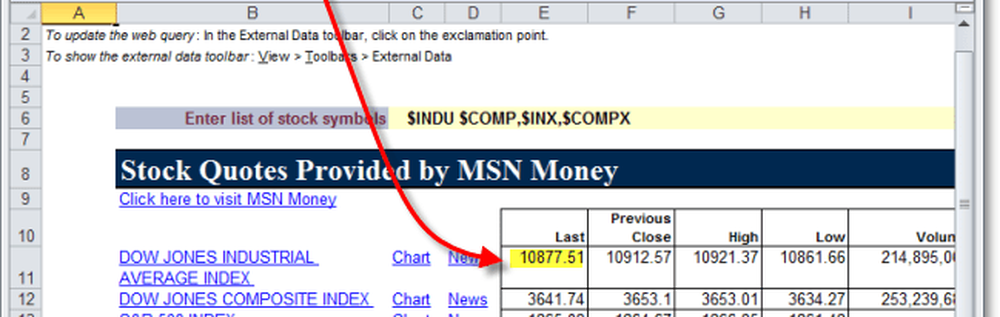
Live geïmporteerde internetgegevens gebruiken in uw Excel 2010-spreadsheet
Deze handleiding behandelt Excel 2010, hoewel de stappen in Excel 2007 sterk op elkaar lijken.
Stap 1
Klik de Gegevens lint en dan kiezen Van internet. *
* Als uw Excel-venster klein genoeg is, moet u dit doen Klik de Krijg externe gegevens submenu om toegang te krijgen tot Van internet.
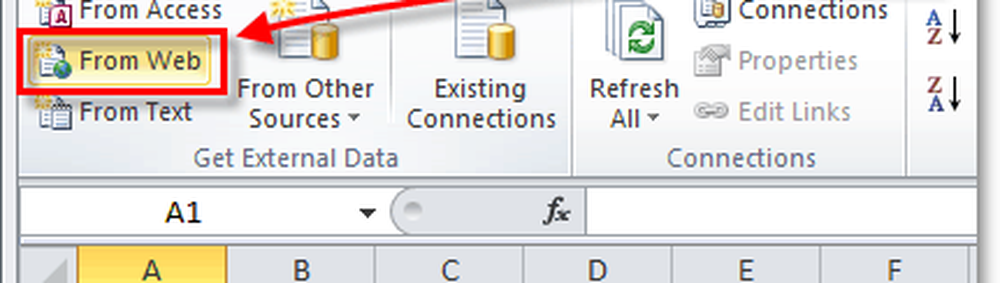
Stap 2
In de adresbalk, Type in een Website URL waarvan je gegevens wilt ophalen. De URL hoeft niet exact te zijn, want dit venster heeft ook sommige beperkte functionaliteit als een webbrowser.
Zodra de pagina met de informatie die u wilt laden, ziet u kleine gele pijlen naast de gegevenstabellen die Excel kan importeren. Klik de kleine gele pijl van de gegevens die u wilt gebruiken. De pijl moet groen worden en als u meerdere gegevenstabellen gewoon moet importeren kiezen meerdere pijlen. Eenmaal klaar, Klik Importeren.
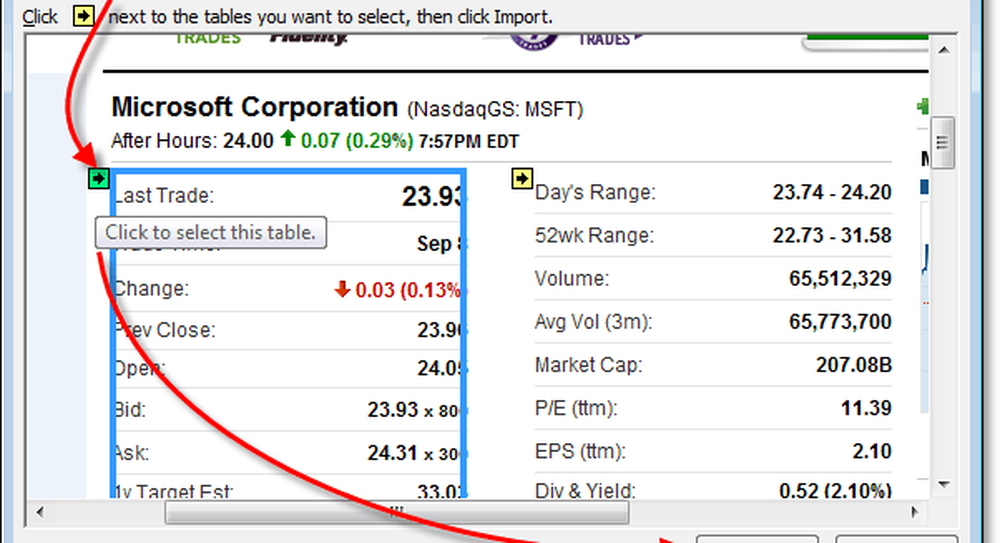
Stap 3
Het dialoogvenster Gegevens importeren verschijnt. Er zijn een paar dingen die je hier kunt doen, maar ze zijn volledig facultatief.
- Jij kan Klik eigenschappen om automatisch vernieuwen van uw webgegevens in te stellen. Dit kan later ook worden gedaan.
- U kunt aanpassen in welke cellen de gegevenstabel wordt geïmporteerd, of u kunt er zelfs een nieuwe spreadsheet voor maken.
Klik OK wanneer je klaar bent met het aanpassen van dingen.

Stap 4
We nemen je aan geklikt eigenschappen in het venster Gegevens importeren uit stap 3 om het dialoogvenster Eigenschappen van extern gegevensbereik te openen. Hier zijn een paar extra instellingen die u kunt wijzigen, maar de focus ligt op Vernieuw elke ## minuten en de Gegevens vernieuwen bij het openen van het bestand opties.
Aangezien het hele punt van het gebruik van webgegevens is om bijgewerkte gegevens te hebben, waarom niet schakel automatisch vernieuwen in? Klik OK om uw instellingen op te slaan wanneer u klaar bent.
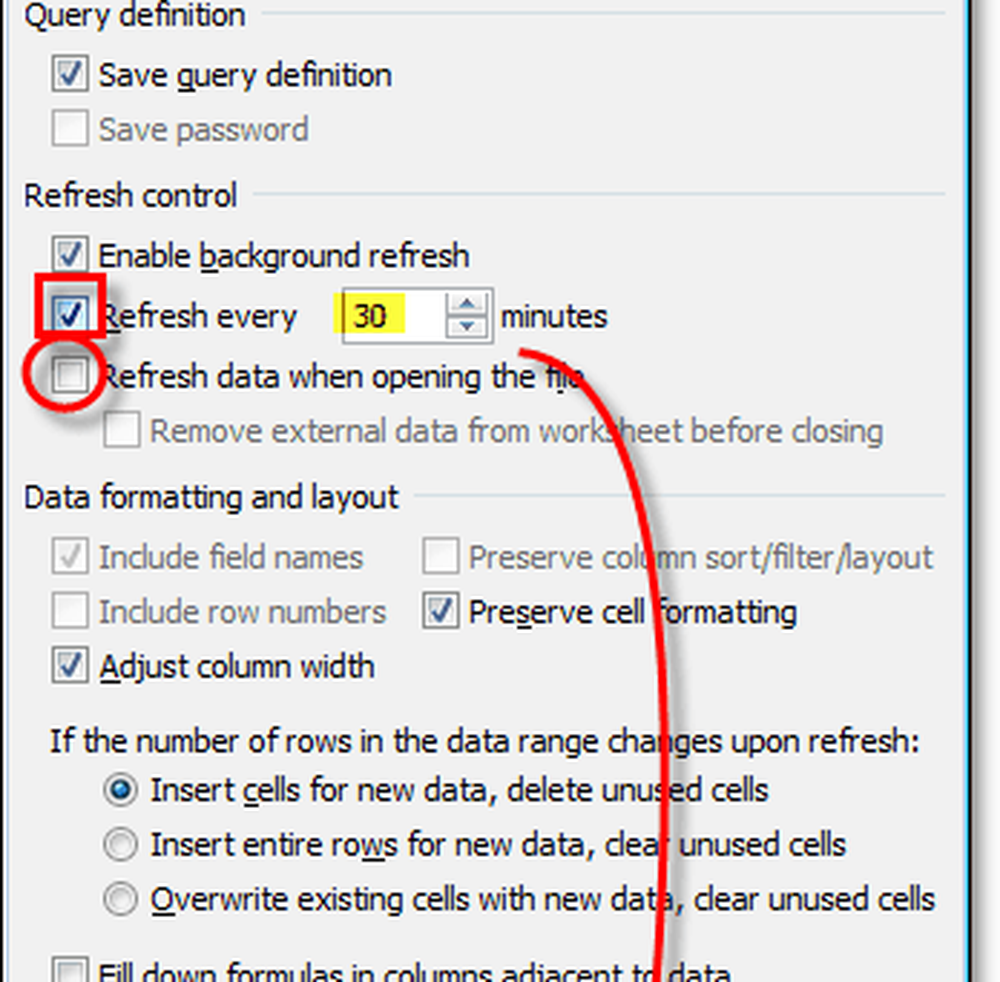
Gedaan!
Uw webgegevens moeten nu in uw Excel-blad worden geïmporteerd. Als u op enig moment een handmatige verversing van de gegevens wilt uitvoeren, Klik met de rechtermuisknop elk veld in de tafel en vanuit het contextmenu kiezen verversen. Vanuit hetzelfde menu kunt u ook teruggaan naar Gegevensbereikeigenschappen om de automatische vernieuwingstijd aan te passen.
Als je alleen een gedeelte van de tafel wilde hebben en niet het hele ding, dan kun je altijd gewoon kiezen de ongewenste cellen en druk op Verwijder om van ze af te komen. Groovy, eh?